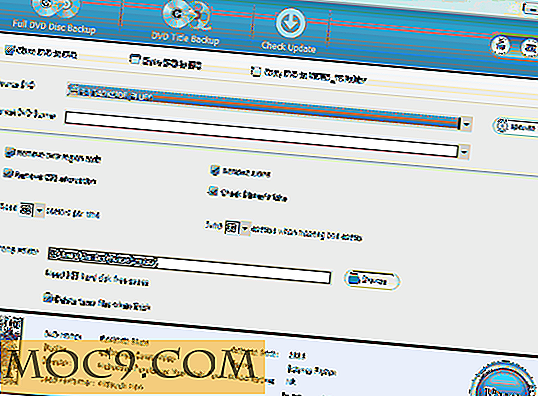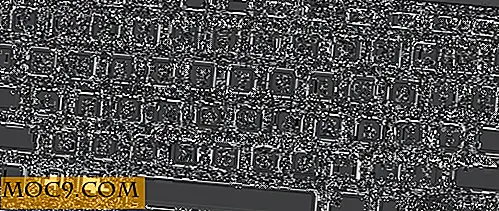Slik holder du applikasjonsvinduet ditt alltid på toppen i Mac
Dette innlegget ble først publisert i juli 2008 og ble oppdatert i januar 2017.
De fleste, hvis ikke alle, Linux distro kommer med "Always on top" -funksjonen som lar deg tappe et programvindu utover andre. For macOS var denne sinnsykt nyttige funksjonen ikke tilgjengelig som standard, men kan legges til ved hjelp av Avloat-applikasjonen.
Avloat er et enkelt program som legger til "Always on top" -løsningen til macOS. Den bruker SIMBL (kort for SIMple Bundle Loader) som er en applikasjonsforbedringslaster for Mac OS X som tillater tredjepartsutviklere å modifisere og legge til funksjonalitet til programmer utviklet med kakao-miljøet uten tilgang til kildekoden.
I denne artikkelen vil vi vise deg hvordan du installerer og bruker Afloat i MacOS Sierra.
Installasjon
Installere SIMBL
Avloat krever at SIMBL arbeider. Det finnes ulike kilder for SIMBL der ute, og den som jeg fant til å jobbe i macOS Sierra er mySIMBL.
1. Gå til mySIMBLs Github-side og last ned den nyeste versjonen av mySIMBL.
2. Trekk ut filen "mySIMBL_master.zip". Du bør nå se en mySIMBL-app.

3. Dobbeltklikk på den for å kjøre den. Et vindu vil dukke opp for å spørre om du vil flytte det til Programmer. Klikk på "Flytt til programmer-mappen."

4. Deretter kan det vise en annen popup som ber deg om å oppdatere / installere SIMBL. Klikk på "Installer".

I noen tilfeller kan installasjonen kanskje ikke utføres på grunn av Macs system integritetsbeskyttelse. Du må deaktivere System Integrity Protection før du kan kjøre installasjonen.
Slik deaktiverer du systemintegritets beskyttelse:
- Start maskinen på nytt. Når oppstartsskjermbildet vises, trykk og hold "Kommando + R" -tastene til Apple-logoen vises på skjermen.
- Når det er ferdig med å laste inn og bringer deg til gjenopprettingsmodus, klikker du på "Verktøy -> Terminal".
- I vinduet Terminalvindu i
csrutil disableog trykk Enter. - Start Macen på nytt.
Merk : For å aktivere System Integrity Protection, gjenta trinnene ovenfor, men endre kommandoen til csrutil enable . Det anbefales å aktivere System Integrity Protection etter installering av mySIMBL.
Installere flytende
1. Nå som du har installert mySIMBL, gå til denne Github-siden og last ned hele Avloat-depotet.

2. Trekk ut zip-filen og åpne mappen i Finder. Naviger til mappen "bunt". Du bør se to filer: "Afloat.bundle" og "SIMBL-0.9.9.pkg."

3. Når mySIMBL-programmet kjører, drar du og slipper "Afloat.bundle" -filen til mySIMBL-appvinduet. Kontroller at Avloat vises i vinduet mySIMBL Plugins, og at det er en grønn prikk ved siden av den.

4. Start Macen på nytt. Avloat skal fungere nå.
Bruk Avloat til å gjøre applikasjonsvinduet "Always on Top"
For å gjøre app-vinduet ditt "Always on Top", klikk på "Window" alternativet i menyen og velg "Keep Onloat."

Merk at Avloat ikke fungerer på alle applikasjoner (for eksempel Firefox). Den fungerer bare for applikasjoner med støtte for SIMBL, så vær ikke overrasket når du ikke ser funksjonen "Keep Afloat".
Annet enn å holde på fly, kan du også sette gjennomsiktigheten i søknadsvinduet. Sett det via "Vindue -> Gjennomsiktighet -> Gjennomsiktig" -menyen.

Konklusjon
"Always on Top" -funksjonen har hjulpet meg med å forbedre produktiviteten min ved å holde den nødvendige informasjonen alltid tilgjengelig, slik at jeg ikke trenger å bytte programvinduet hver gang. Takket være Afloat, kan du nå legge til "Always on Top" -funksjonen til Mac og ha bedre produktivitet.